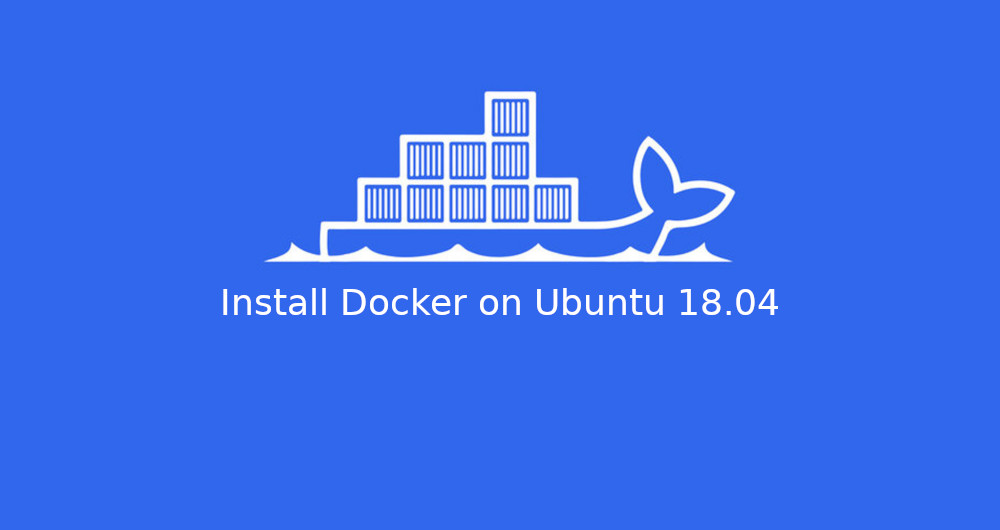
- ایمان برومندزاده
- 10 اردیبهشت 1398 ساعت 19:45
- 0
- 1915
-
0
آموزش نصب docker بر روی سرور ubuntu
داکر یک برنامه کاربری برای مدیریت کردن فرآیند های برنامه در ظروف یا Containers ها می باشد. کانتینرها به شما این اجازه را می دهند تا برنامه های خود را در منابع ایزوله شده اجرا نمایید. کانتینر ها شبیه ماشین های مجازی هستیند اما بصورت Protable و قابل حمل و البته وابسته به سیستم عامل میزبان می باشند.
داکر یک برنامه کاربری برای مدیریت کردن فرآیند های برنامه در ظروف یا Containers ها می باشد. کانتینرها به شما این اجازه را می دهند تا برنامه های خود را در منابع ایزوله شده اجرا نمایید. کانتینر ها شبیه ماشین های مجازی هستیند اما بصورت Protable و قابل حمل و البته وابسته به سیستم عامل میزبان می باشند.
در این آموزش که برگرفته از اینجا می باشد، قصد داریم به نصب Docker Community Edition (CE) بر روی سرور اوبونتو 18.04 بپردازیم. پس تا انتهای مطلب با ما همراه باشید:
نیازمندی ها:
یک سرورکه ubuntu 18.04 بر روی آن نصب و کانفیگ شده باشد و همچنین دارای فایروال باشد
یک اکانت در Docker Hub
آموزش نصب داکر
بسته Docker موجود در سرور اوبونتو ممکن است آخرین نسخه نباشد، به همین دلیل آن را از repository خود داکر نصب خواهیم کرد، برای اینکار ما یک کلید GPG را برای اطمینان از بسته ای که نصب میکنیم اضاف خواهیم کرد
- ابتدا با دستور زیر پکیج های موجود را بروز می کنیم:
sudo apt update
- حال چند بسته پیشفرض که اجازه استفاده از بسته های HTTPS را می دهند نصب میکنیم:
sudo apt install apt-transport-https ca-certificates curl software-properties-common
- در این مرحله کلید GPG برای مخزن رسمی Docker اضاف خواهیم کرد:
curl -fsSL https://download.docker.com/linux/ubuntu/gpg | sudo apt-key add -
پس از وارد کردن کد بالا باید با پیغام OK مطابق تصویر زیر نمایش داده شود:
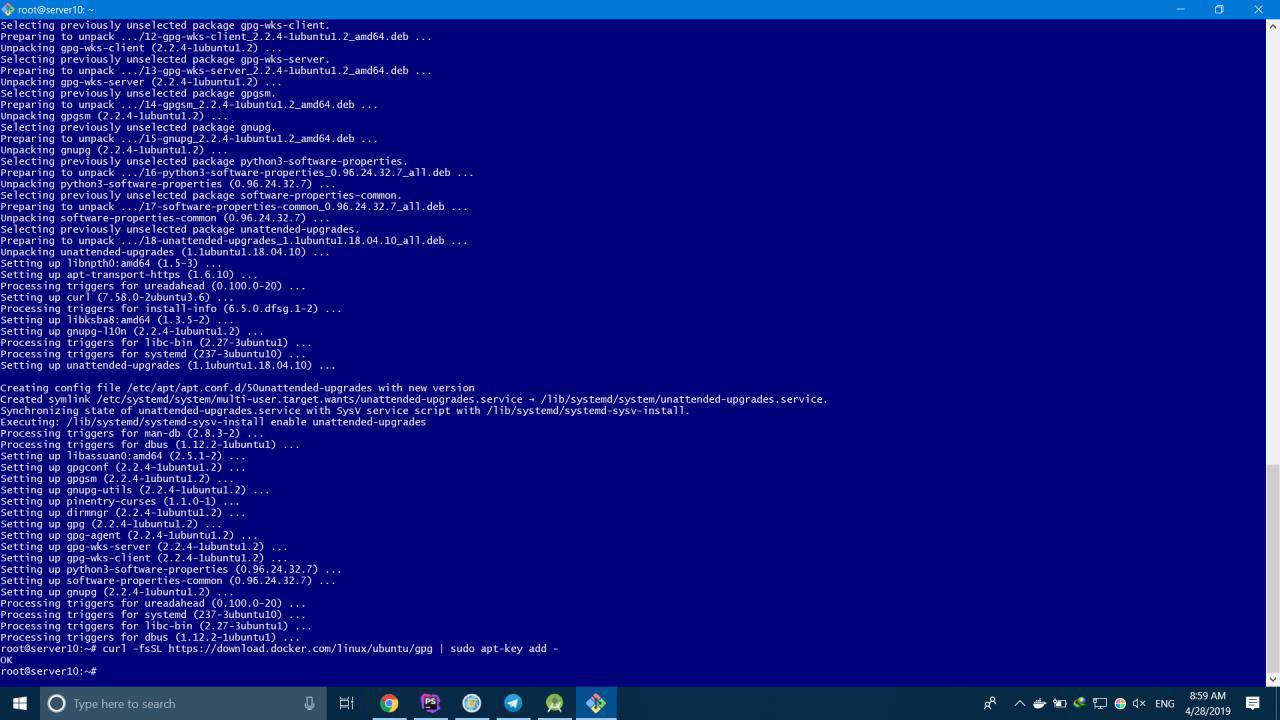
- حال ریپازیتوری داکر را به APT اضاف می کنیم:
sudo add-apt-repository "deb [arch=amd64] https://download.docker.com/linux/ubuntu bionic stable"
- در این مرحله با دستور زیر پکیج اضاف شده را بروز رسانی می کنیم:
sudo apt update
- برای اینکه مطمئن شوید که داکر را از Docker repo نصب کرده اید، دستور زیر را در ترمینال وارد نمایید:
apt-cache policy docker-ce
- پس از اجرای دستور بالا باید با کدی مطابق زیر مواجه شوید:(ممکن است دارای کمی تفاوت باشد)
docker-ce:
Installed: (none)
Candidate: 18.03.1~ce~3-0~ubuntu
Version table:
18.03.1~ce~3-0~ubuntu 500
500 https://download.docker.com/linux/ubuntu bionic/stable amd64 Packages
حال با کد زیر docker را نصب میکنیم:
sudo apt install docker-ce
پس از اجرای کد بالا داکر بر روی سرور شما نصب خواهد شد، برای اطمینان از نصب کد زیر را اجرا نمایید:
sudo systemctl status docker
که نتیجه آن کدی مطابق تصویر زیر می باشد:

حال داکر بر روی سیستم شما نصب می باشد
استفاده از دستورات داکر:
دستورات داکر شامل زنجیره ای می باشد که بصورت زیر در ترمینال نوشته و اجرا خواهند شد:
docker [option] [command] [arguments]
برای مشاهده همه command های داکر کد زیر را در خط فرمان اجرا نمایید:
docker
نمونه خروجی:
attach Attach local standard input, output, and error streams to a running container
build Build an image from a Dockerfile
commit Create a new image from a container's changes
cp Copy files/folders between a container and the local filesystem
create Create a new container
diff Inspect changes to files or directories on a container's filesystem
events Get real time events from the server
exec Run a command in a running container
export Export a container's filesystem as a tar archive
history Show the history of an image
images List images
import Import the contents from a tarball to create a filesystem image
info Display system-wide information
inspect Return low-level information on Docker objects
kill Kill one or more running containers
load Load an image from a tar archive or STDIN
login Log in to a Docker registry
logout Log out from a Docker registry
logs Fetch the logs of a container
pause Pause all processes within one or more containers
port List port mappings or a specific mapping for the container
ps List containers
pull Pull an image or a repository from a registry
push Push an image or a repository to a registry
rename Rename a container
restart Restart one or more containers
rm Remove one or more containers
rmi Remove one or more images
run Run a command in a new container
save Save one or more images to a tar archive (streamed to STDOUT by default)
search Search the Docker Hub for images
start Start one or more stopped containers
stats Display a live stream of container(s) resource usage statistics
stop Stop one or more running containers
tag Create a tag TARGET_IMAGE that refers to SOURCE_IMAGE
top Display the running processes of a container
unpause Unpause all processes within one or more containers
update Update configuration of one or more containers
version Show the Docker version information
wait Block until one or more containers stop, then print their exit codes
برای مشاهده همه گزینه های در دسترس برای یک command خاص، می توانید بصورت زیر اقدام نمایید:
docker docker-subcommand --help
برای مشاهده اطلاعات داکر نصب شده نیز می توانید دستور زیر را اجرا نمایید:
docker info
حال می توانید براحتی از docker استفاده نمایید و با ساخت کانتینر های متفاوت از آن لذت ببرید.
در مطالب بعدی درباره ساخت Docker Container توضیح خواهم داد
درصورتی که سوالی یا پیشنهادی دارید از بخش نظرات ارسال فرمایید
ارسال نظر
برای اطلاع از پاسخ به نظر شما می توانید ایمیل یا شماره موبایل خود را وارد نمایید. *
ایمیل و شماره موبایل شما کاملا مخفی خواهد ماند و در سایت نمایش داده نخواهد شد. *
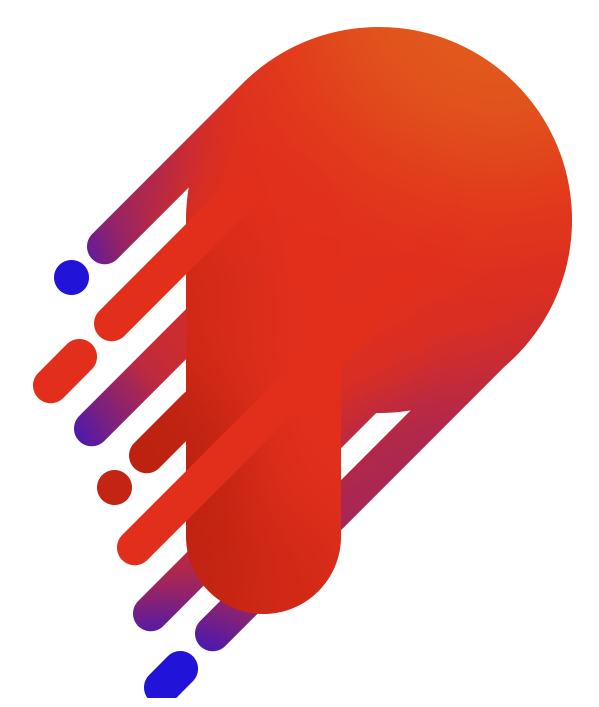
هنوز برای این مطلب نظری ارسال نشده است!